安装了驱动还是添加不上打印机
更新时间:2024-03-02 16:46:38作者:xiaoliu
在使用Windows 10系统时,有时候我们会遇到安装了打印机驱动程序,但依然无法将打印机成功添加到系统中的问题,这种情况通常是由于系统无法识别打印机所导致的。在面对Win10无法识别打印机的情况下,我们应该如何解决呢?接下来我们将会介绍一些解决方法,帮助您顺利地将打印机添加到Windows 10系统中。
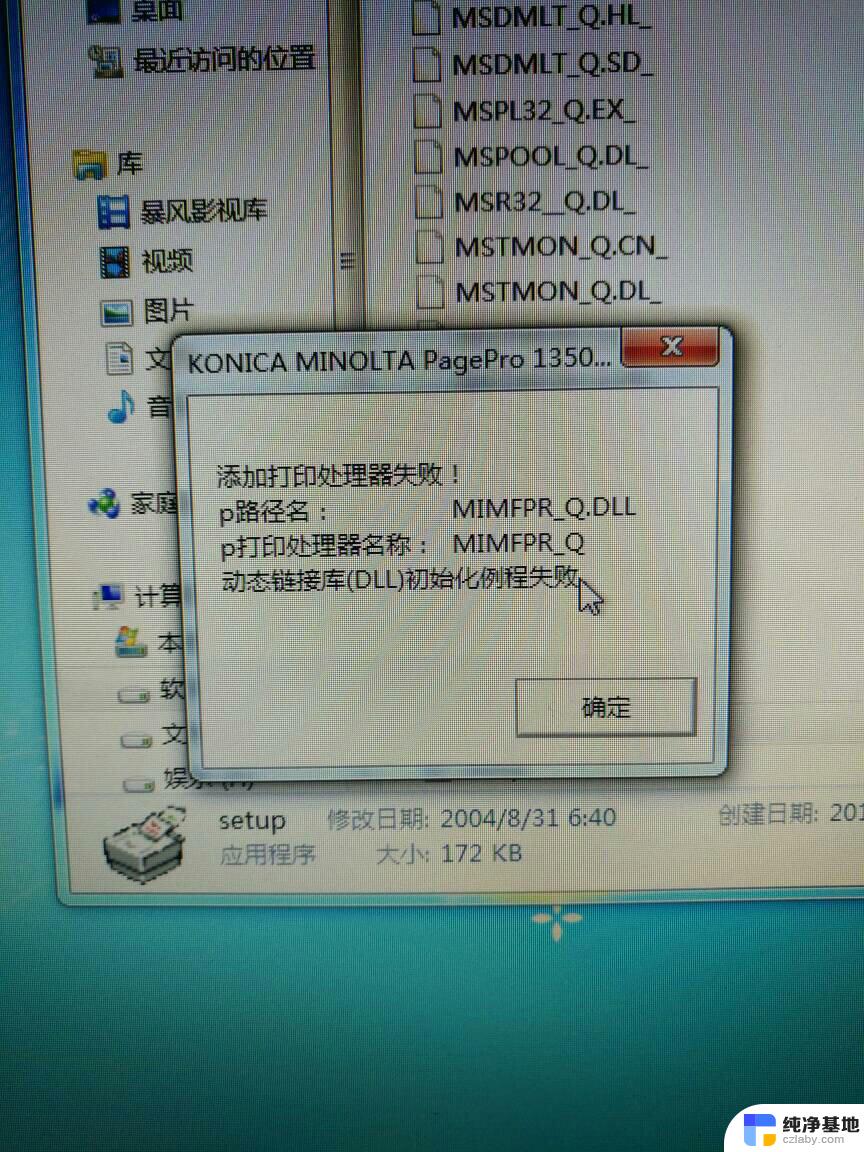
方案一:确认系统打印服务是否正常启动。
1. 点击【开始】—输入【services.msc】直接按【回车】键
2. 找到【Print Spooler】服务,设置常规下启动类型为【自动】。
win10添加不了打印机解决方法二:
方案二:使用打印机自带的驱动光盘直接安装。这里以早先的方正打印机为例。
1. 直接运行光盘,或者打开光盘双击里面的【setup.exe】文件执行安装。
2. 点击【安装文杰gdirect驱动】进行安装。
3. 按照提示点击【下一步】。
4. 这里默认点击【下一步】即可。
5. 按照提示点击【下一步】
6. 点击【完成】打印机驱动安装成功。
7. 安装完成之后点击【开始】菜单—【设备和打印机】。
以上就是安装了驱动还是添加不上打印机的全部内容,如果你遇到这种情况,可以按照以上操作进行解决,非常简单快速,一步到位。
- 上一篇: 安装程序无法使用现有的分区
- 下一篇: 电脑安装默认在c盘,咋改到d盘
安装了驱动还是添加不上打印机相关教程
-
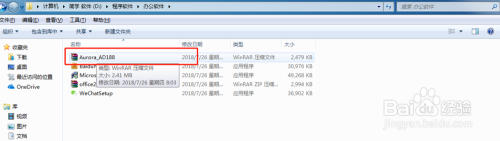 安装了打印机驱动怎么添加打印机
安装了打印机驱动怎么添加打印机2024-01-28
-
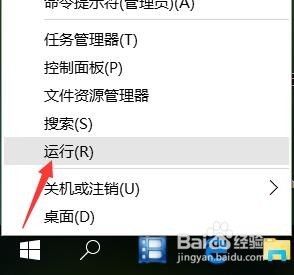 打印机驱动安装了为什么不能打印
打印机驱动安装了为什么不能打印2024-08-08
-
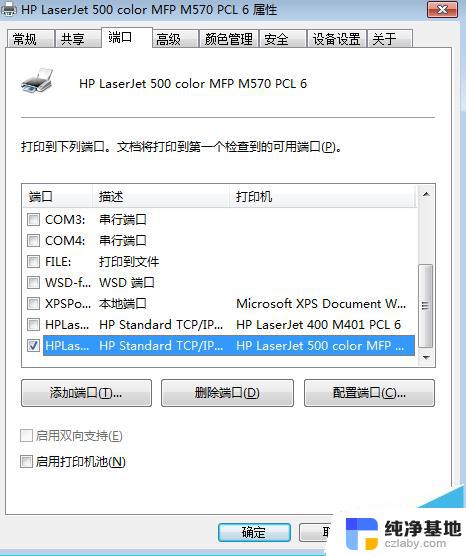 打印机驱动安装找不到ip地址
打印机驱动安装找不到ip地址2024-02-28
-
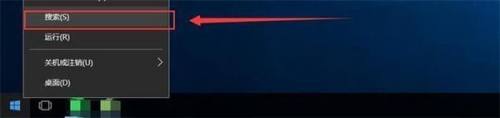 打印机驱动装了,怎么找不到打印机
打印机驱动装了,怎么找不到打印机2024-02-20
系统安装教程推荐